Установка CFW
оригинал тут на gbatemp
https://gbatemp.net/threads/4-x-only...-guide.373532/ и тут
https://gbatemp.net/threads/4-x-only...#post-5145746/ скажем им большое спасибо.
немного дополню от себя и переведу. (собрал из двух в один

)
работает все криво, косо и через задницу, но на то она и версия 1.0
и так нам понадобятся
- Сама консоль с прошивкой не больше 4.5
- картридж для запуска DS игр
- Программы:
Rop MultiLoader
224815-ropMultiloader.zip
Hex Workshop
качаем тут
Win32DiskImager
качаем тут
Palantine CFW v1.0 + DevMenu Cia
Palantine CFW.rar
1) Настраиваем WI-FI на нашей консоли, лучше если вы поставите статический IP в настройках консоли, это вам пригодится позднее.
если у вас стоит gateway я так понимаю можно все проще поставить прочитать можно
тут , у меня кроме R4 gold ничего не было, так что я ставил все с нуля и мучаясь.
2) Качаем с сайта
http://www.gateway-3ds.com/downloads/ последнюю прошивку, нас интересует файлик GW_INSTALLER.NDS в папке Blue Card (R4i), кидаем его на флешку нашей флешкарточки для DS игр
3) Из папки GW_OMEGA_2.6 (у вас может быть уже и больше версия) нас интересует файлик Launcher.dat. кидаем его
в корень SD карточки 3ds
4) Запускаем консоль, заходим в приложение, через которое вы играете DS игры, находим там GW_Installer.nds. Запускаем, нажимаем А, выбираем регион нашей консоли, снова А, пошла установка, если установка зависла, бывает

, нажимаем home, выходим, запускаем снова.
5) Идем в настройки, прочие настройки, профиль, профиль Nintendo DS
держа клавишу L. Запустится меню Gateway.
если сомневаетесь можно посмотреть видео на youtube по установке gateway, например это
http://youtu.be/OHNRtEs9um0
В меню выбираем функцию "Nand Backup", ждем, выключаем консоль, копируем полученный файл nand.bin на компьютер. Данный файлик очень рекомендую, сохранить, запрятать, он вам может когда-нить еще в будущем пригодится, после наших манипуляций, это ваша оригинальная прошивка приставки.
6) Дальше ставим карточку назад, заходим в меню gateway и выбираем "Format Emunand" (
Внимание если у вас есть сохранения, нужно их скопировать, т.к. карточка будет отформатированна, и откусится кусок в 1 гб, под emunand)
7) Выключаем консоль, забираем карточку назад в компьютер, заходим в папку Nintendo 3DS, там папка с нечитаем название, заходим во внутрь, еще одна похожая папка, заходим еще и видим extdata. создаем папку под названием dbs и создаем внутри папки 2 файлика title.db и import.db. В результате у вас должно это все примерно вот так выглядеть.
└───Nintendo 3DS
└───01234567890acbdef0123456789abcde <-- ID1
└───9876543210fedcba9876543210fedcba <-- ID2
├───extdata
└───dbs <-- создаем
title.db
import.db
Вставляем в консоль назад, заходим в настройки, управление данными, Nintendo 3ds, консоль сругается так и должно быть, нажимаем кнопку восстановить.
8) Забираем назад карточку в компьютер, при помощи программы Win32DiskImager делаем на всякий случай копию образа вашей флешки (мне пригодилось, пришлось восстанавливать) да и вдруг вам захочется убрать CFW побыстрому и вернуть gateway (я вот как то убил emunand, так что мне это точно пригодилось

).
9) Запускаем Hex Workshop от имени администратора. Disk-> Open Drive, выбираем All и ищем диск с разером нашей SD карточки,
Внимание нужно выбирать именно диск, а не саму SD карточку, я так сделал в первый раз, ничего хорошего из этого не получилось
. если справа вверху после открытия в HEX редакторе вы увидили надпись GATEWAYNAND, значит вы открыли все правильно.
10) Выбираем Disk->Restore Sectors и ищем наш файлик nand.bin. В строке "Starting Sector" ставим значение "1". Ждем завершения процесса.
11) Дальше нам нужно поставить файлы CFW, берем архив Palantine CFW v1.0, из папки SD Card кидаем файлики
в корень нашей SD карточки приставки. заменится файлик Launcher.dat, так и нужно
12) Запускаем через DS картридж приложение Rop MultiLoader, выбираем там вторую строчку, выходим в главное меню. И теперь начинается самое плохое, запуск CFW. Он далеко не всегда проходит с первого раза, главный признак после запуска на черном экране (нижний экран, верхний у нас всегда бирюзового цвета) появится на мгновение белый и через секунд 5-10 приставка уйдет в меню HOME, если приставка с черным или белым экраном постоянно и ничего не происходит, значит нужно выключить консоль и попробовать снова и снова, пока не получится.
Идем в настройки, прочие настройки, профиль,
профиль Nintendo DS + держа клавишу L
13) Включаем WI-FI у консоли, на всякий случем проверяем что она достучалась до роутера и вы в роутере видите IP адресс консоли. В папке Palantine CFW v1.0 нас интересует файлик run.bat, правой кнопкой выбираем изменить, открывается блокнотик и видим строку "installcia 192.168.1.155 1 DevMenu_2x.cia" где 192.168.1.155 это адресc моей 3DS, меняем на свой, сохраняем, запускаем
у вас должно получится следущее
2014-11-09 18-47-11 Скриншот экрана.png
если у вас упорно пишет failed to connect, а вы уверены, что IP адресс прописали правильный, WI-Fi включен, и вы в настройках роутера видите эту консоль с этим IP, то скорее всего у вас не поставилась CFW идем на шаг назад и пробуем снова.
14) Перезапускаем консоль, заходим снова в CFW по методике пункта 12 (Идем в настройки, прочие настройки, профиль, профиль Nintendo DS]) . Если все прошло гладко в HOME меню у вас появится подарочек с DEV MENU, значит вы поставили CFW, поздравляю. Для того чтобы вам проще различать находитесь ли вы в кастомной или родной прошивке, поставьте разные размеры иконок в HOME меню

15) Копируем игры с расширением cia на SD карточку, заходим в DEV menu, устанавливаем, играем
 Установка игр
Установка игр
1) Копируем скаченную игру с расширение "*.cia" на SD карточку, запускаем CFW.
2) Заходим в DEV Menu, во вкладку импорт, Находим там нашу игру, нажимаем А (import), снова A, ждем установки.
3) Выходим из программы, игра появляется в главном меню, запускаем, играем










 )
) , нажимаем home, выходим, запускаем снова.
, нажимаем home, выходим, запускаем снова. ).
).

 (6)
(6)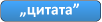








 Древовидный вид
Древовидный вид
![C чего начать? ⇒ ⇒ ⇒ [ЧАВО] - ответы на ЧАсто задаваемые ВОпросы C чего начать? ⇒ ⇒ ⇒ [ЧАВО] - ответы на ЧАсто задаваемые ВОпросы](../forum/images/panel_start.png)






